Kopf- und Fußzeilen sind Elemente, die am oberen bzw. unteren Rand eines Dokuments platziert werden. Sie enthalten üblicherweise Informationen wie Seitenzahlen, Datum, Autor oder Dateiname. In diesem Artikel zeigen wir Ihnen, wie Sie diese in Google Docs einfügen und bearbeiten können.
Öffnen Sie zunächst Ihren Webbrowser und navigieren Sie zur Google Docs-Startseite. Wählen Sie ein neues Dokument oder ein bereits vorhandenes Dokument aus, dem Sie eine Kopf- oder Fußzeile hinzufügen möchten.
Klicken Sie dann auf „Einfügen“ > „Kopfzeile und Seitenzahl“ und wählen Sie entweder „Kopfzeile“ oder „Fußzeile“, um diese Ihrem Dokument hinzuzufügen.
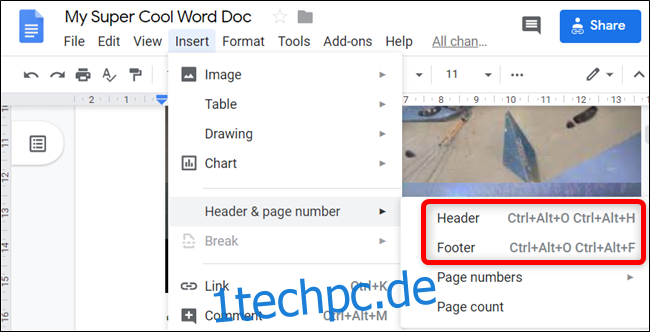
Alternativ können Sie auch Tastenkombinationen nutzen: Auf einem Windows- oder ChromeOS-Computer drücken Sie Strg+Alt+O und dann H für eine Kopfzeile, beziehungsweise Strg+Alt+O und dann F für eine Fußzeile. Auf einem Mac verwenden Sie Strg+Befehlstaste+O und dann H oder F.
In dieser Anleitung verwenden wir hauptsächlich Kopfzeilen. Fußzeilen funktionieren prinzipiell gleich, werden aber oft für Seitenzahlen oder Fußnoten eingesetzt.
Sobald die Kopfzeile aktiviert ist, können Sie direkt im entsprechenden Bereich Ihren Text eingeben.
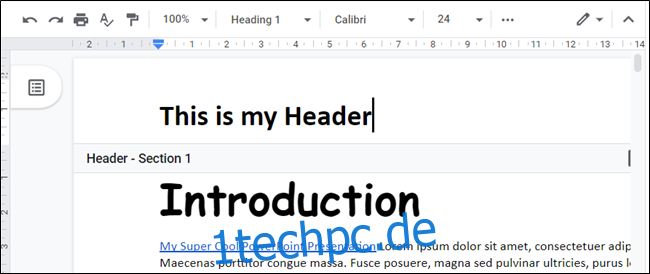
Die Kopfzeile, die Sie auf der ersten Seite erstellen, wird standardmäßig auf allen folgenden Seiten angezeigt. Dies können Sie ändern, indem Sie das Kontrollkästchen „Erste Seite anders“ am unteren Rand der Kopfzeile aktivieren.
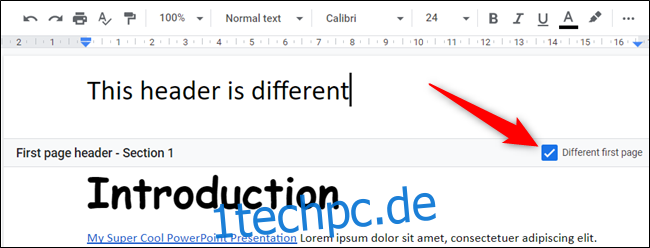
Um die Ränder der Kopf- oder Fußzeilen zu verändern, klicken Sie auf „Optionen“.
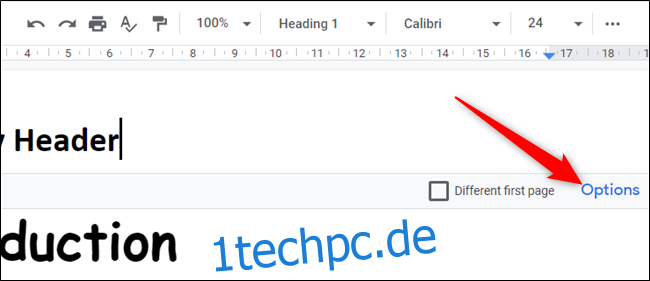
Im sich öffnenden Fenster „Optionen“ können Sie in den Textfeldern für „Kopfzeile“ oder „Fußzeile“ die gewünschten Randgrößen eingeben.
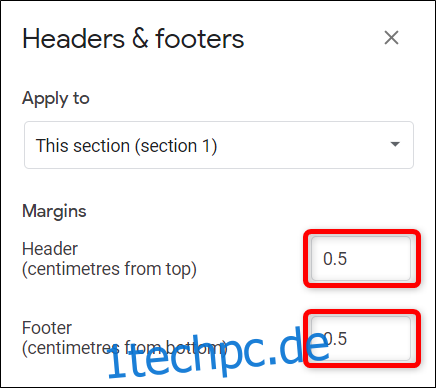
Diese Änderung wird standardmäßig nur auf der aktuellen Seite angewendet. Um die Änderung auf das gesamte Dokument oder alle Seiten ab dieser Seite anzuwenden, wählen Sie im Dropdown-Menü unter „Anwenden auf“ entweder „Gesamtes Dokument“ oder „Dieser Abschnitt nach vorne“.
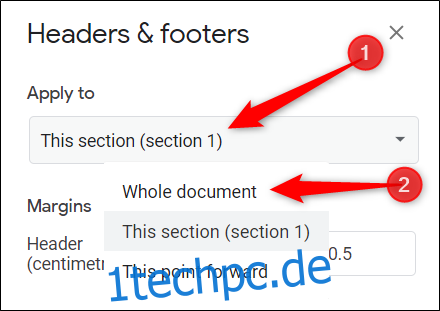
Klicken Sie auf „Übernehmen“, um Ihre Änderungen zu speichern und zum Dokument zurückzukehren.
Wenn Sie auf jeder Seite unterschiedliche Kopf- oder Fußzeilen verwenden möchten, müssen Sie einen Trick anwenden und für jede Seite separate Abschnittsumbrüche erstellen. Dadurch wird die standardmäßige Verknüpfung der Kopf- und Fußzeilen zwischen den Seiten unterbrochen.
Platzieren Sie den Cursor am Ende der Seite und klicken Sie dann auf „Einfügen“ > „Umbruch“ > „Abschnittsumbruch (nächste Seite)“.
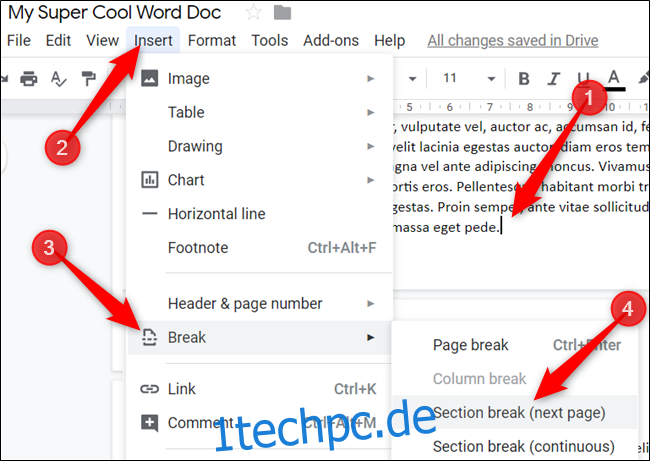
Der Cursor springt automatisch auf die nächste Seite. Klicken Sie in die Kopfzeile und deaktivieren Sie das Kontrollkästchen neben „Mit vorheriger verknüpfen“, um unabhängige Kopfzeilen auf jeder Seite zu ermöglichen.

Wiederholen Sie diesen Vorgang für jede Seite in Ihrem Dokument, die eine individuelle Kopfzeile haben soll.
Wenn Sie mit der Bearbeitung der Kopfzeile fertig sind, klicken Sie außerhalb des Kopfzeilenbereichs oder drücken Sie die Esc-Taste, um Ihre Änderungen zu speichern und zum Hauptdokument zurückzukehren.